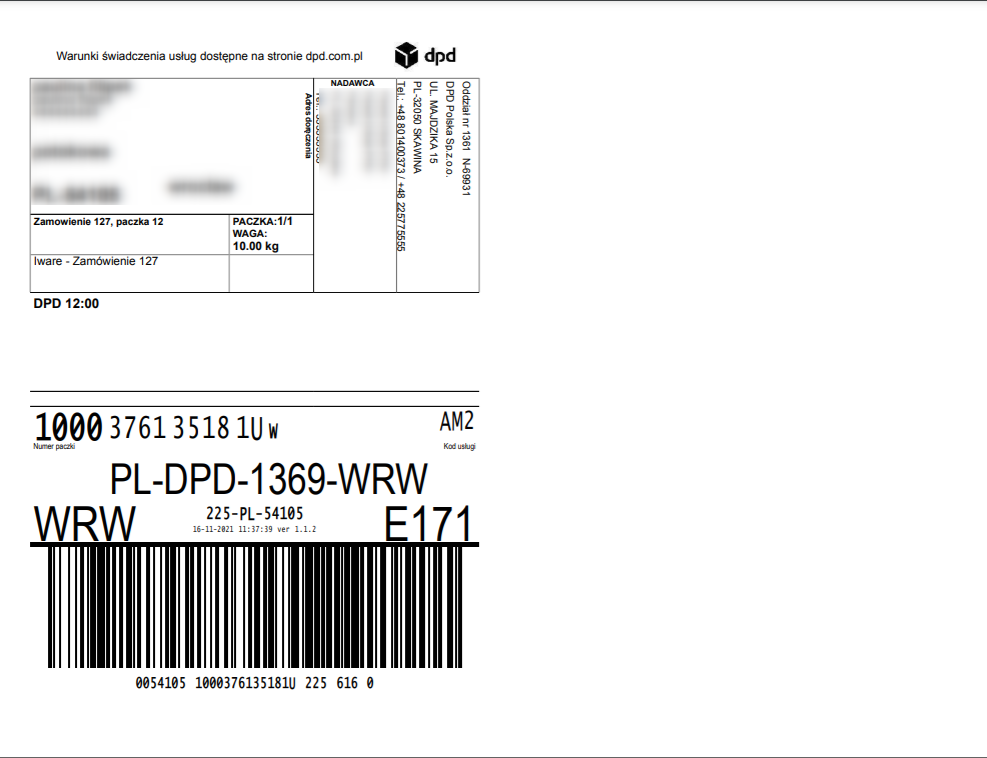Apaczka

Uwaga!
System IwarePrint został zintegrowany z multi kurierem Apaczka. Jeśli macie Państwo podpisaną umowę z tym brokerem, można z niego korzystać w systemie IwarePrint.
W celu uruchomienia Apaczki, należy wejść w sekcję:
Ustawienia > Ustawienia > Apaczka
Z tego miejsca należy zaznaczyć checkbox Włączona, nastepnie uzupełnić dane App ID, App Secret.
Pozostałe opcje dostępne w tym widoku ustawiamy według własnego uznania:
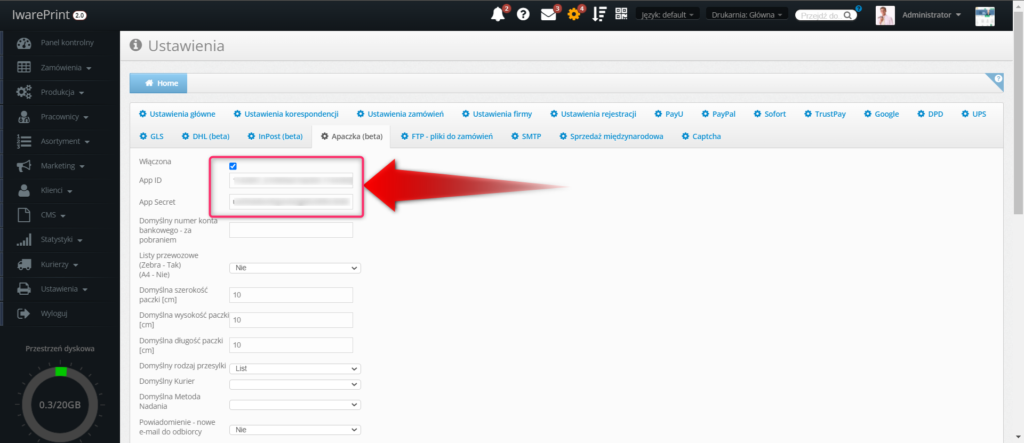
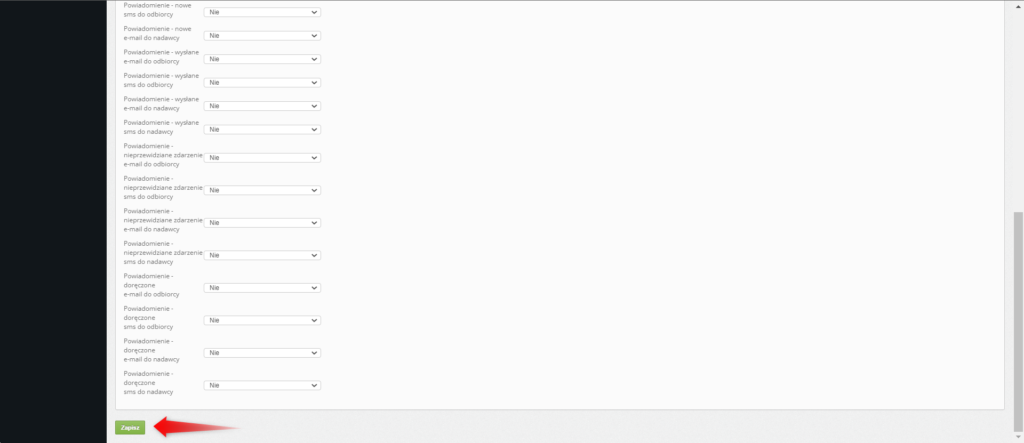
Widok listy zleceń z Apaczki znajduje się w zakładce:
Kurierzy > Apaczka
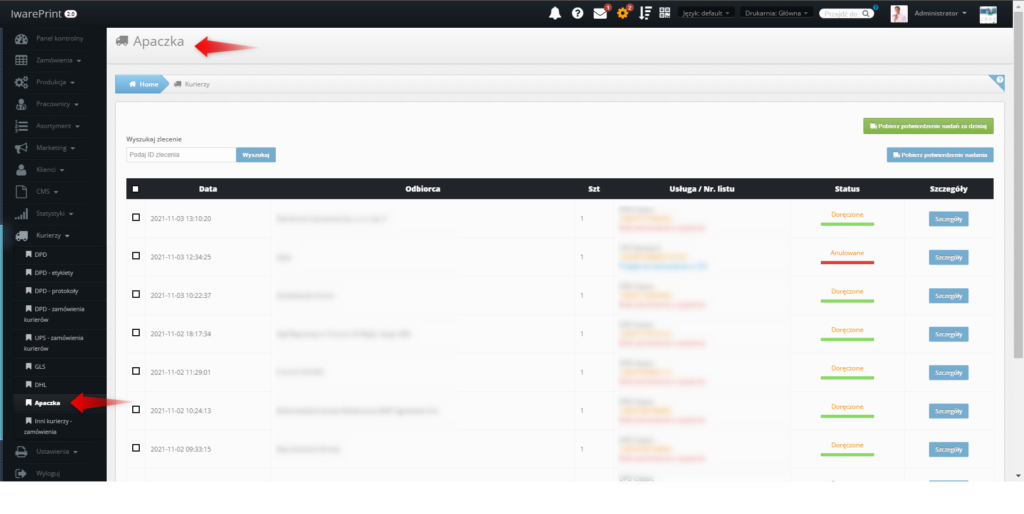
Ustawienia rodzajów wysyłki
Pierwszym krokiem, żeby skorzystać z tej funkcjonalności jest dodanie Apaczki w zakładce: Rodzaje wysyłki
W tym celu przechodzimy do menu Ustawienia > Rodzaje wysyłki > klikamy Dodaj:
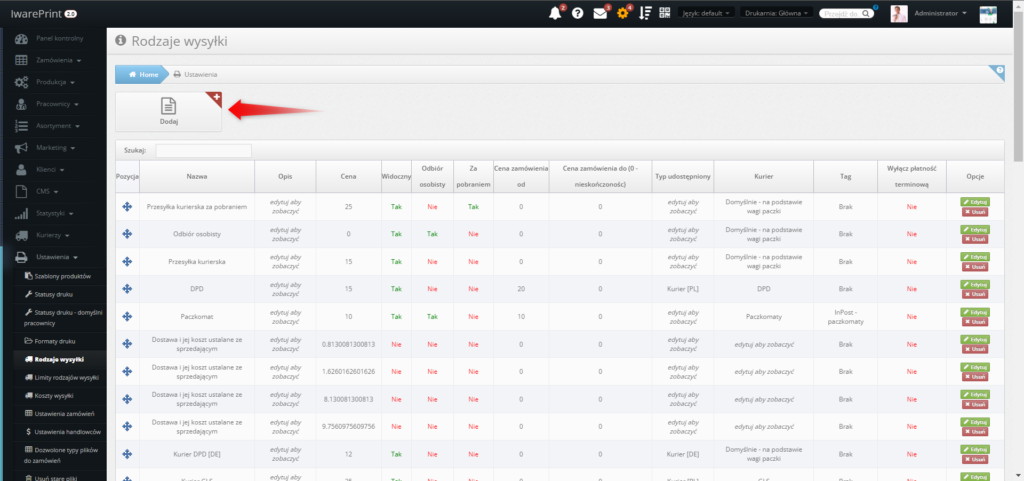
W systemie mamy dwa rodzaje wysyłki dla Apaczki:
Standardowa paczka kurierska:
Po dodaniu nowego rodzaju wysyłki otrzymujemy widok standardowo z polami do uzupełnienia/wyboru, natomiast pole Nazwa uzupełniamy nazwą rozpoznawalną dla Apaczki, tutaj dla przykładu Apaczka standard, w polu Kurier wybieramy z listy rozwijanej: Apaczka, pole Tag ustawiamy na Brak
Wybór Zapisujemy
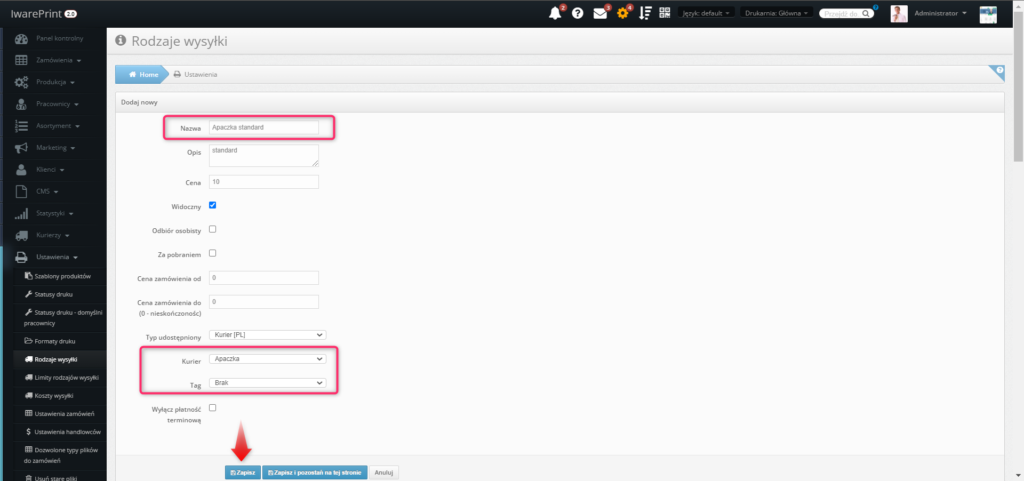
Paczka z punktem odbioru:
Tutaj również uzupełniamy podstawowe pola dla rodzaju wysyłki, uzupełniamy nazwę, tutaj dla przykładu Apaczka pkt. odbioru, w polu Kurier wybieramy z listy rozwijanej: Apaczka, pole Tag wybieramy Apaczka – punkty odbioru
Wybór Zapisujemy
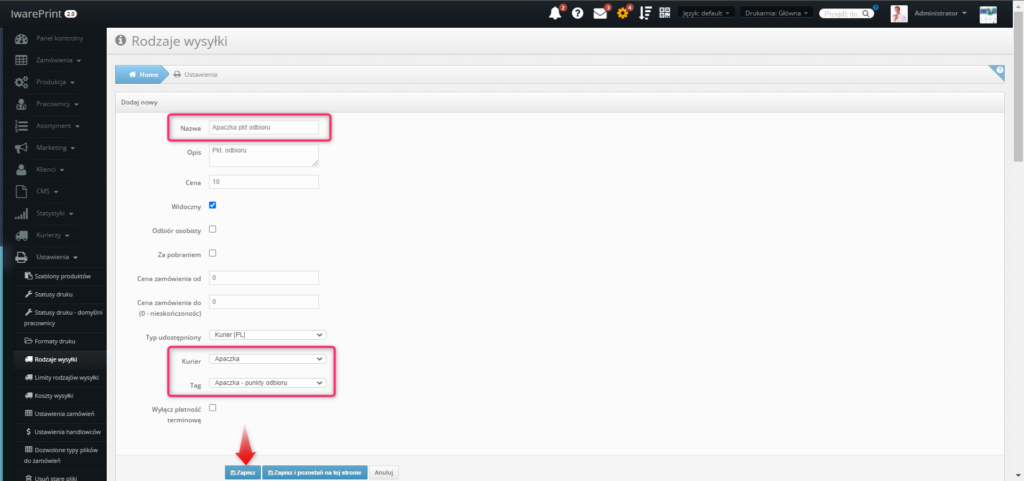
Generowanie etykiet
Kiedy mamy już dodany nowy rodzaj wysyłki, mamy możliwość wyboru Apaczki w panelu administracyjnym w szczegółach zamówienia lub po stronie sklepu w panelu klienta
W panelu klienta:
Wybór Apaczki pojawia się w składanym zamówieniu, w liście rozwijanej rodzajów dostawy:
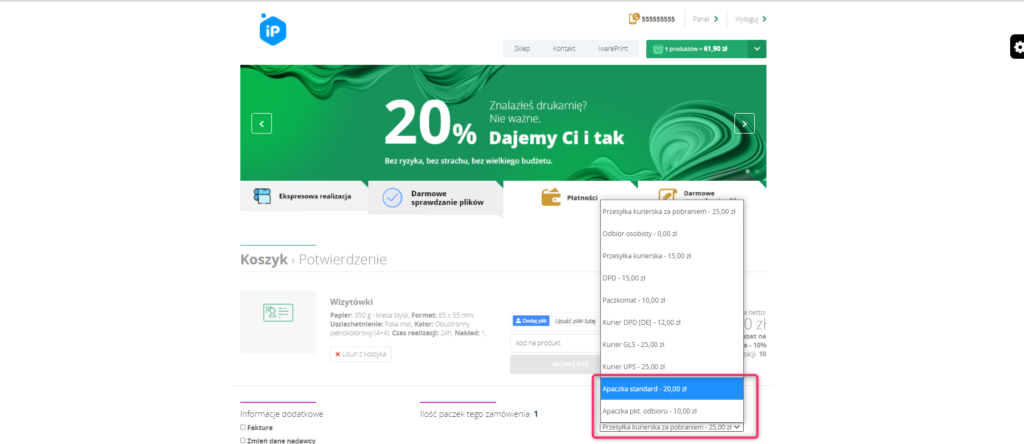
W panelu administracyjnym:
Przechodzimy w szczegóły zamówienia.
Jeśli zamówienie ma ustawiony inny typ kuriera, mamy możliwość zmiany na Apaczkę w polu Zmień typ kuriera, gdzie wybieramy Apaczkę:
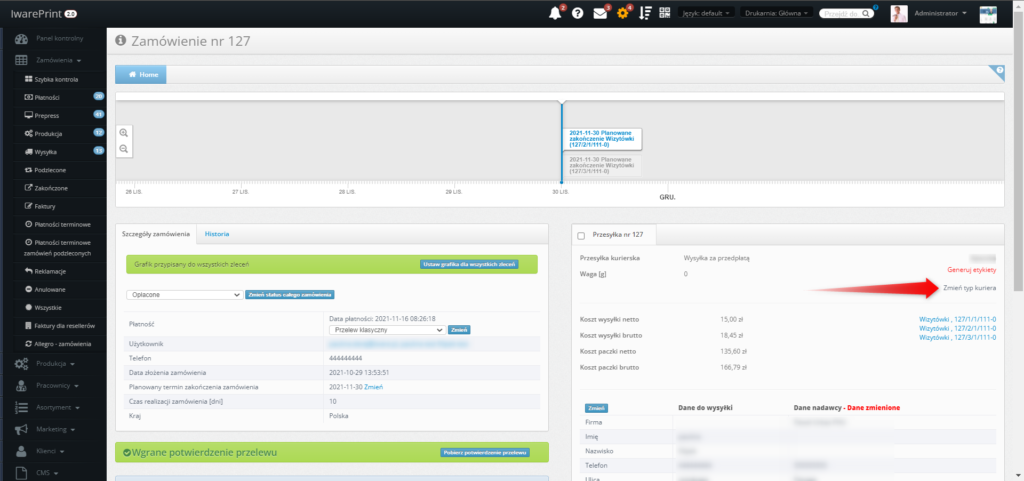
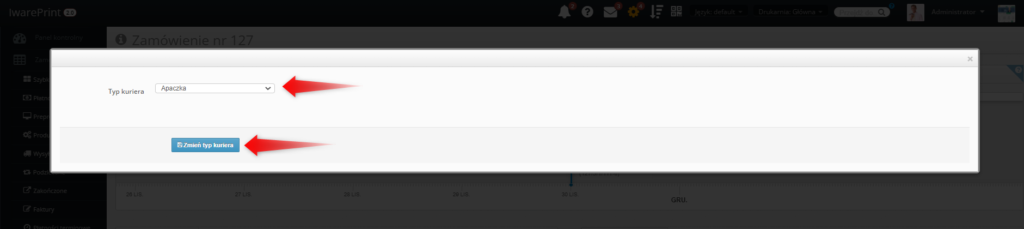
Po ustawieniu w zamówieniu Apaczki, generowanie etykiety odbywa się poprzez kliknięcie przycisku Generuj etykiety:
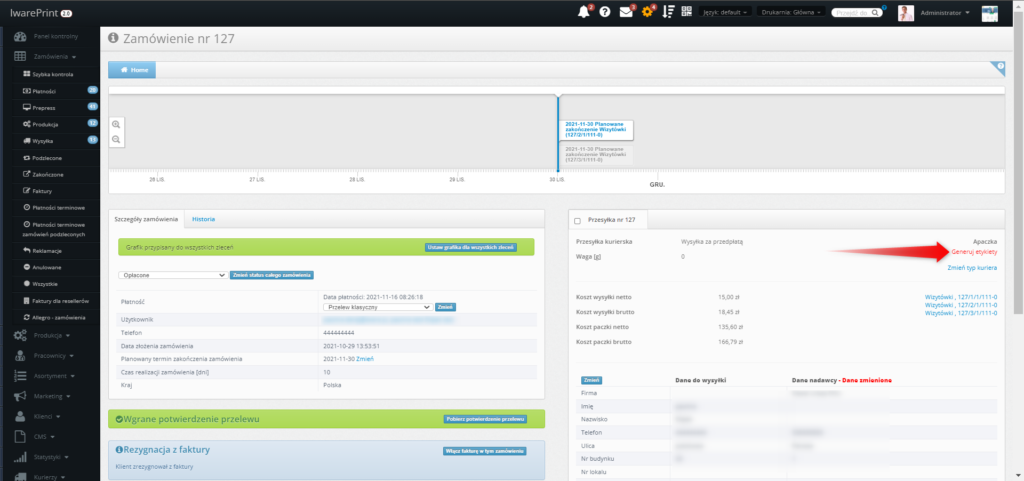
Otrzymujemy widok pól do uzupełnienia/wybrania:
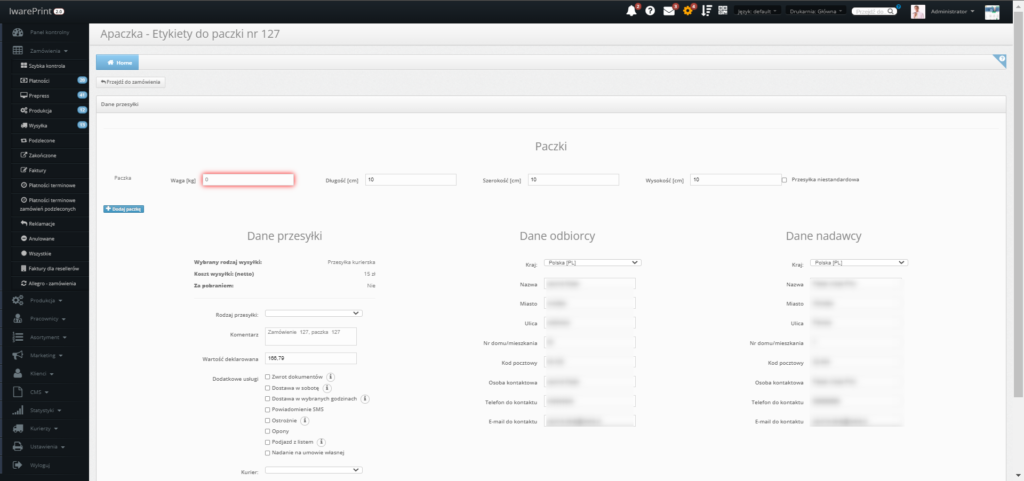

Pole dotyczące parametrów Paczki:
Konieczne do prawidłowego generowania etykiety jest ustawienie Wagi paczki, ponadto określamy parametry paczki: Długość, Szerokość, Wysokość
Jeśli wymiary paczki są niestandardowe, zaznaczamy checkbox Przesyłka niestandardowa
Ponadto możemy dodać kolejne paczki klikając przycisk Dodaj paczkę:
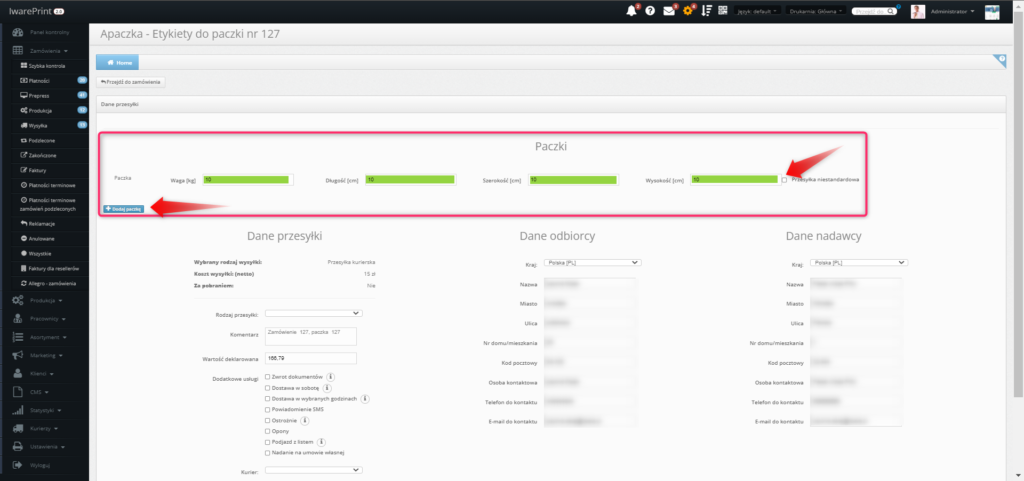
Pole dotyczące Danych Przesyłki:
Wybieramy jeden z rodzajów przesyłki: List, Paczka, Paleta Euro 120×80 cm, Półpaleta 60×80 cm, Paleta przemysłowa 120×100 cm, Paleta Przemysłowa 120×120 cm.
Wybrane rodzaje przesyłki powodują zablokowanie zmiany parametrów paczki poza edycją pól Wysokość oraz Waga
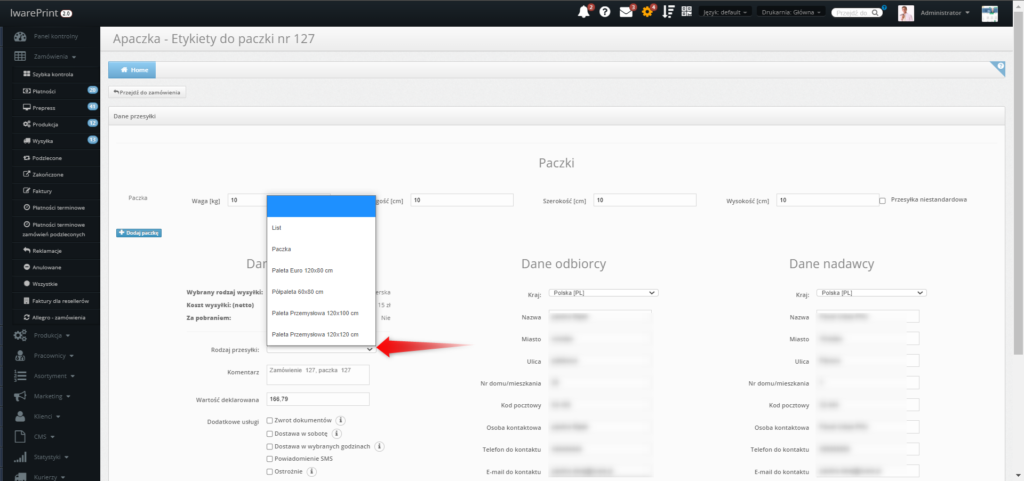
W następnym polach mamy możliwość dodania komentarza do naszej przesyłki (numer zamówienia, numer paczki), w polu Wartość deklarowana pojawia się wartość naszego zamówienia
Kolejne pola to dodatkowe usługi: Zwrot dokumentów, Dostawa w sobotę, Dostawa w wybranych godzinach, Powiadomienie SMS, Ostrożnie, Opony, Podjazd z listem, Nadanie na umowie własnej
Wybór tych opcji spowoduje dopasowanie kuriera, który oferuje te usługi
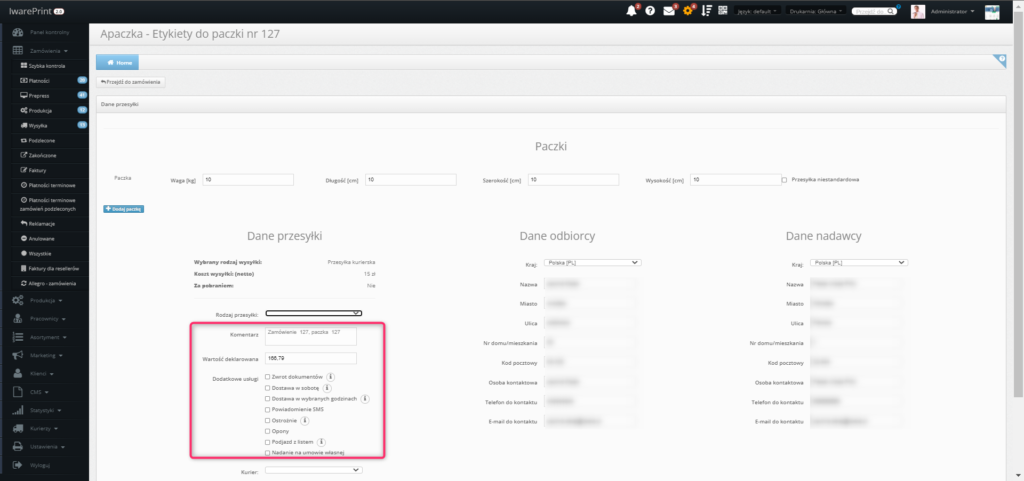
W kolejnym polu, z listy rozwijanej wybieramy kuriera:
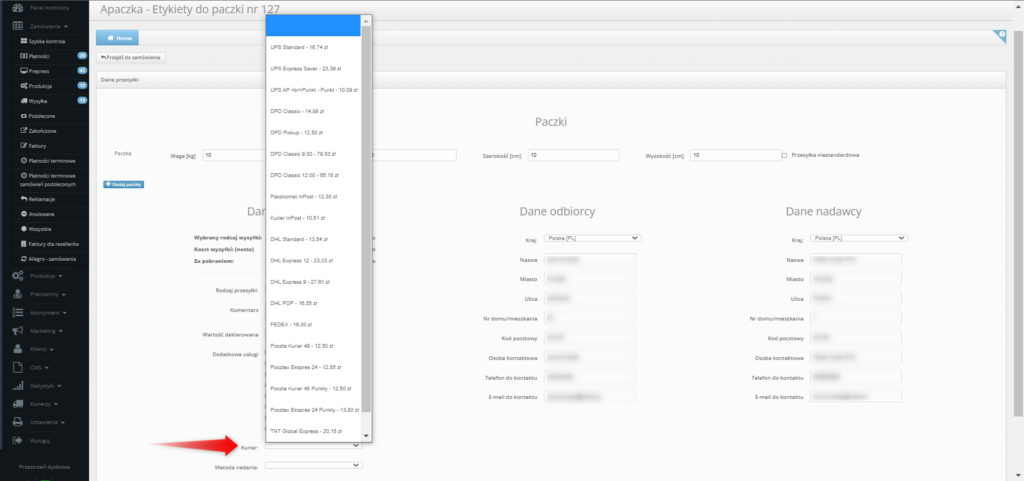
Mamy wybór również co do metody nadania przesyłki: Podjazd kuriera, Dostarczę przesyłkę samodzielnie do punktu nadania, Dostarczę przesyłkę do punktu Poczty Polskiej – Kurier 48
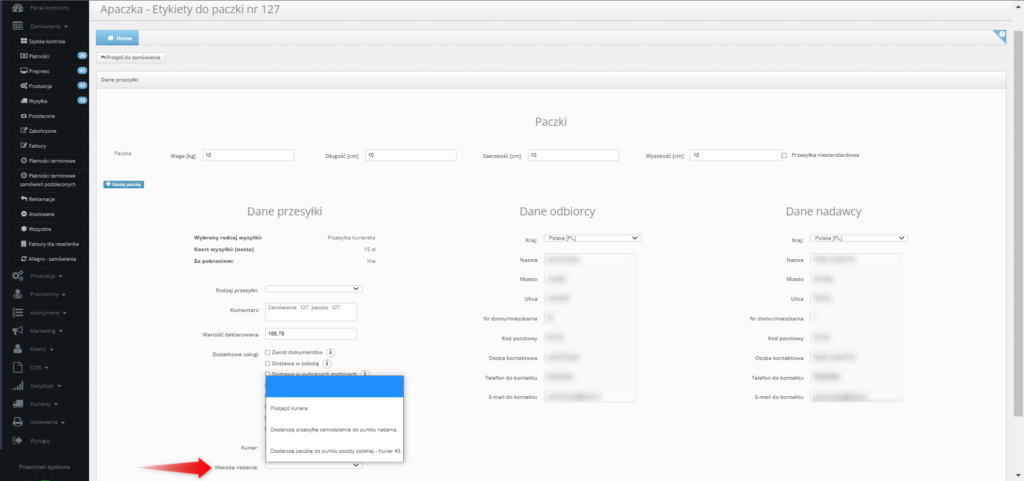
Przy wyborze kuriera oraz metody nadania: Podjazd kuriera, pojawiają się pola do wyboru: Data nadania, Godziny nadania od, Godziny nadania do. Opcje w tych polach są dostępne w zależności od wybranego przez nas kuriera)
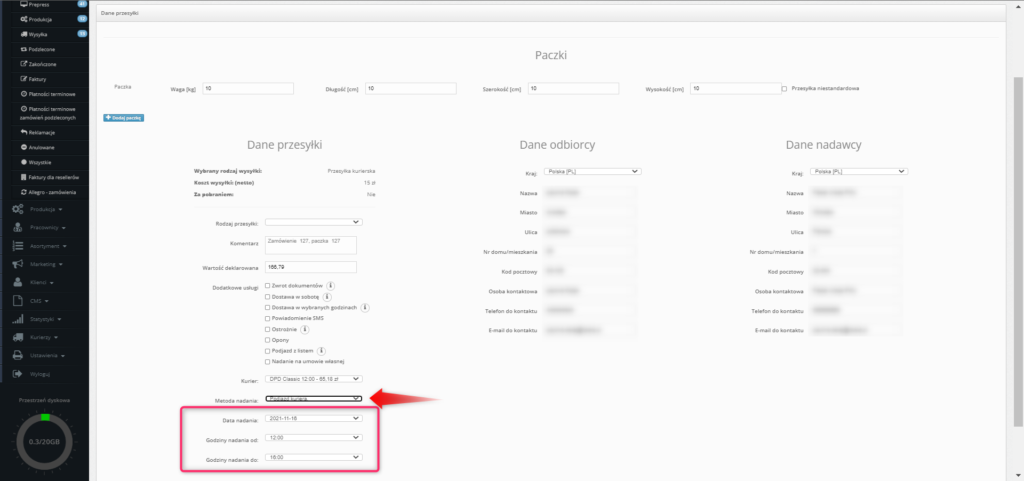
Kolejny krok, to sprawdzenie Danych odbiorcy i Danych nadawcy, które z tego miejsca można edytować
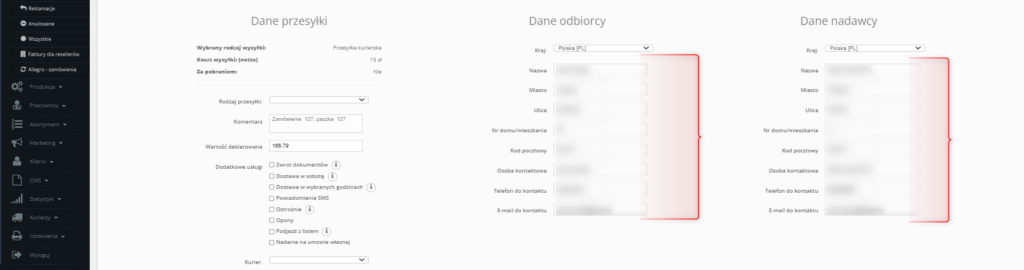
Po uzupełnieniu danych, w dole okna otrzymujemy informację o kwocie netto i brutto naszej przesyłki. Po upewnieniu się, że zawarliśmy w formularzu komplet informacji, klikamy przycisk Generuj etykiety
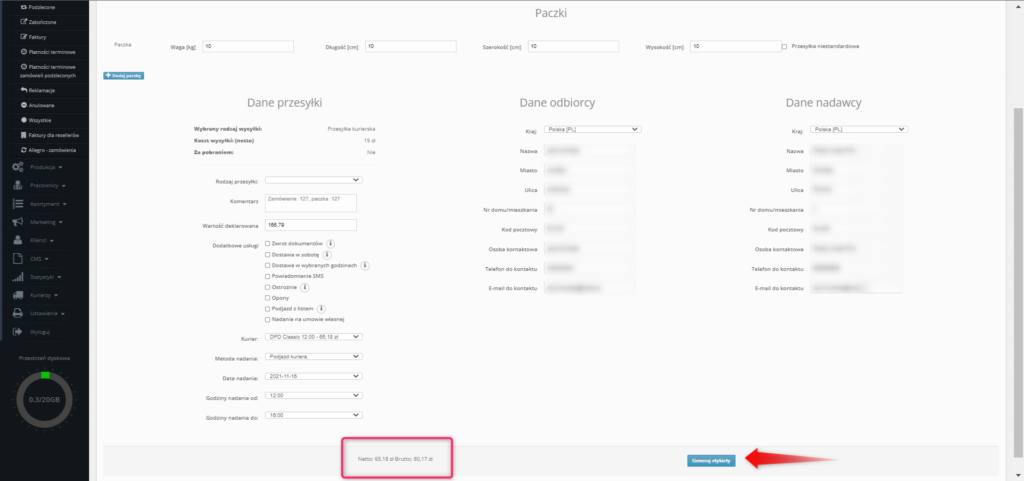
Otrzymujemy widok podsumowania zlecenia paczki.
Z tego miejsca mamy jeszcze możliwość anulowania zlecenia, czy przejścia do szczegółów zamówienia. Pojawiają się tutaj również informacje: nt statusu paczki w systemie Apaczka, numeru przesyłki, mamy możliwość pobrania listu przewozowego czy dokumentu nadania:
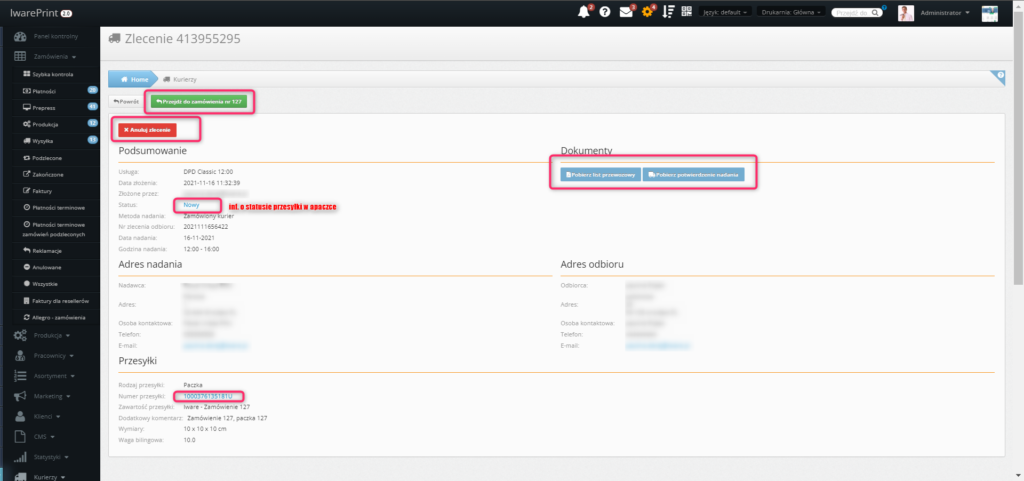
Z kolei wchodząc w szczegóły zamówienia mamy informację o wybranym przez nas rodzaju przesyłki wraz z jej numerem
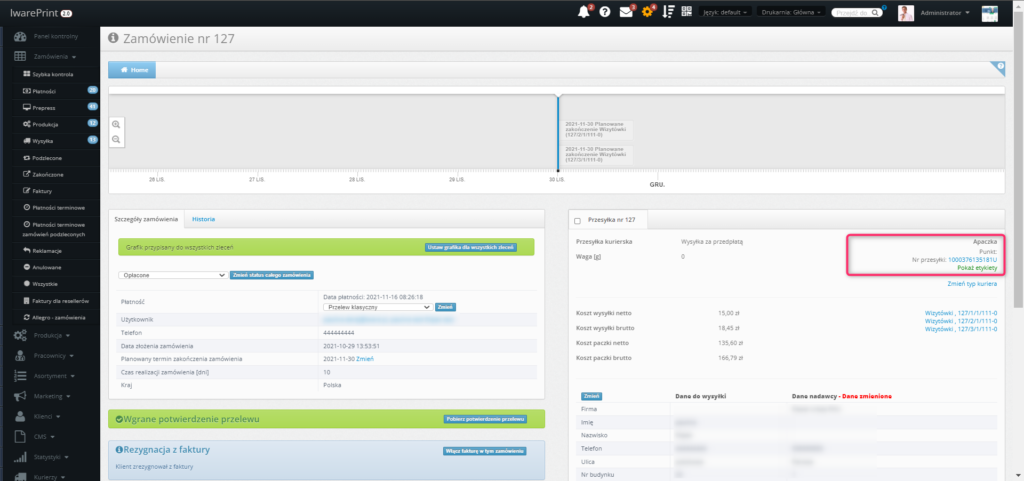
Klikając Pokaż etykiety, otrzymujemy widok gdzie pojawia się informacja o numerze śledzenia przesyłki. Kliknięcie Pobierz powoduje pobranie etykiety w formacie PDF
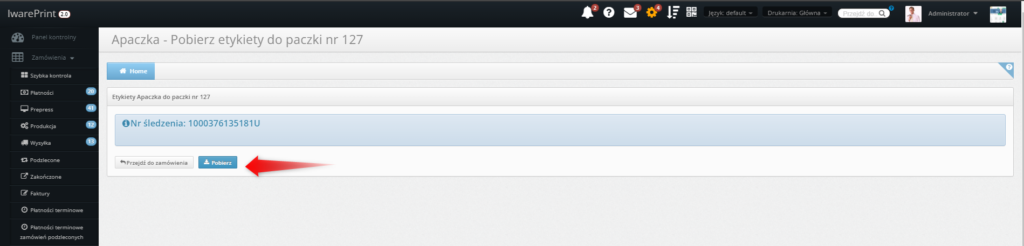
Widok etykiety: